Как правильно настраивать эквалайзер: Как правильно настроить звук эквалайзером: инструкция для ПК
Как правильно настроить звук эквалайзером: инструкция для ПК
Работать с эквалайзером проще, чем кажется. Если вы любите музыку и качественное звучание, занимаетесь записью и обработкой звука, не обязательно знать гору информации, чтобы научиться им пользоваться. В этой статье мы расскажем, как настроить звук эквалайзером и получить эффекты, которые вам нужны.
С помощью эквалайзера вы сможете устранить недостатки и настроить звучание трека на свой вкус
Как устроен эквалайзер
Эквалайзеры бывают физическими и компьютерными. И те, и другие предназначены для одной цели и работают по одинаковым принципам. Графический эквалайзер в компьютере или на ноутбуке обычно выглядит как набор ползунков, которые перемещаются по дорожкам вверх и вниз. Эти дорожки называются полосами. В зависимости от их количества эквалайзеры бывают, например, трехполосными, четырехполосными и т.
Для домашнего использования часто достаточно эквалайзера с тремя-пятью полосами. Для записи и обработки звука лучше эквалайзер с большим количеством полос.
Так выглядит стандартное окно с настройками частот в эквалайзере
Каждый ползунок эквалайзера отвечает за определенную частоту звука, начиная от низких (басов) до высоких. Перемещая ползунок вверх, мы усиливаем выбранную частоту в общем звучании, а опуская вниз – ослабляем. Изначально ползунки установлены в положении «0», которое соответствует нормальному уровню частот.
Частоты расположены слева направо: крайний левый ползунок отвечает за самую низкую частоту, крайний правый – за самую высокую. Между ними расположены средние частоты.
Ползунки подписаны цифрами. Эти цифры означают диапазон частот в герцах (Гц), за которые они отвечают. Приставка «К» к цифре означает тысячи и соответствует высоким частотам.
В графические эквалайзеры добавляют пресеты – готовые наборы настроек для моментального получения того или иного эффекта. Пресеты помогают без специальных знаний правильно настроить эквалайзер в музыке, получив например, эффект эхо или большого зала. Есть пресеты, придающие музыке определенный стиль звучания – рок, поп или джаз. Если выбрать пресет, ползунки эквалайзера автоматически выстроятся в нужные положения, изменив характеристики звучания.
Как пользоваться эквалайзером на компьютере
У операционной системы Windows, во всех версиях предусмотрен базовый бесплатный эквалайзер. Но как в Windows 7, так и в Windows 10 возможности настройки эквалайзера зависят от драйверов установленной звуковой карты, поэтому по умолчанию эту функция может отсутствовать на вашем ПК. Как правило, системные музыкальные эквалайзеры на компьютере не позволяют выполнить тонкую настройку звука.
Более широкие возможности предлагают эквалайзеры в программах для работы со звуком и аудиопроигрыватели, например, Realtek HD или AIMP. В последнем есть графический эквалайзер, который можно вызвать из окна программы. Он позволяет регулировать частоты в достаточно широком диапазоне. Однако, чтобы качественно подобрать звучание по своему вкусу лучше скачать программу-эквалайзер.
В последнем есть графический эквалайзер, который можно вызвать из окна программы. Он позволяет регулировать частоты в достаточно широком диапазоне. Однако, чтобы качественно подобрать звучание по своему вкусу лучше скачать программу-эквалайзер.
Эквалайзер в составе аудиопроигрывателя AIMP
Среди подобных программ для обработки звука можно выделить простой в использовании аудиоредактор с эквалайзером АудиоМАСТЕР. У него есть много настроек и интересных эффектов. Далее мы подробно покажем, как с его помощью получить качественное звучание, но сначала разберемся в основах работы с этим инструментам для простоты понимания.
Общие правила настройки звука
Перед тем, как настраивать звук на эквалайзере, проверьте, чтобы ползунки были выставлены в положение «0».
Теперь добавьте или уберите частоты, которые вам нужны. К примеру, чтобы настроить эквалайзер на басы, поднимите вверх крайний левый ползунок.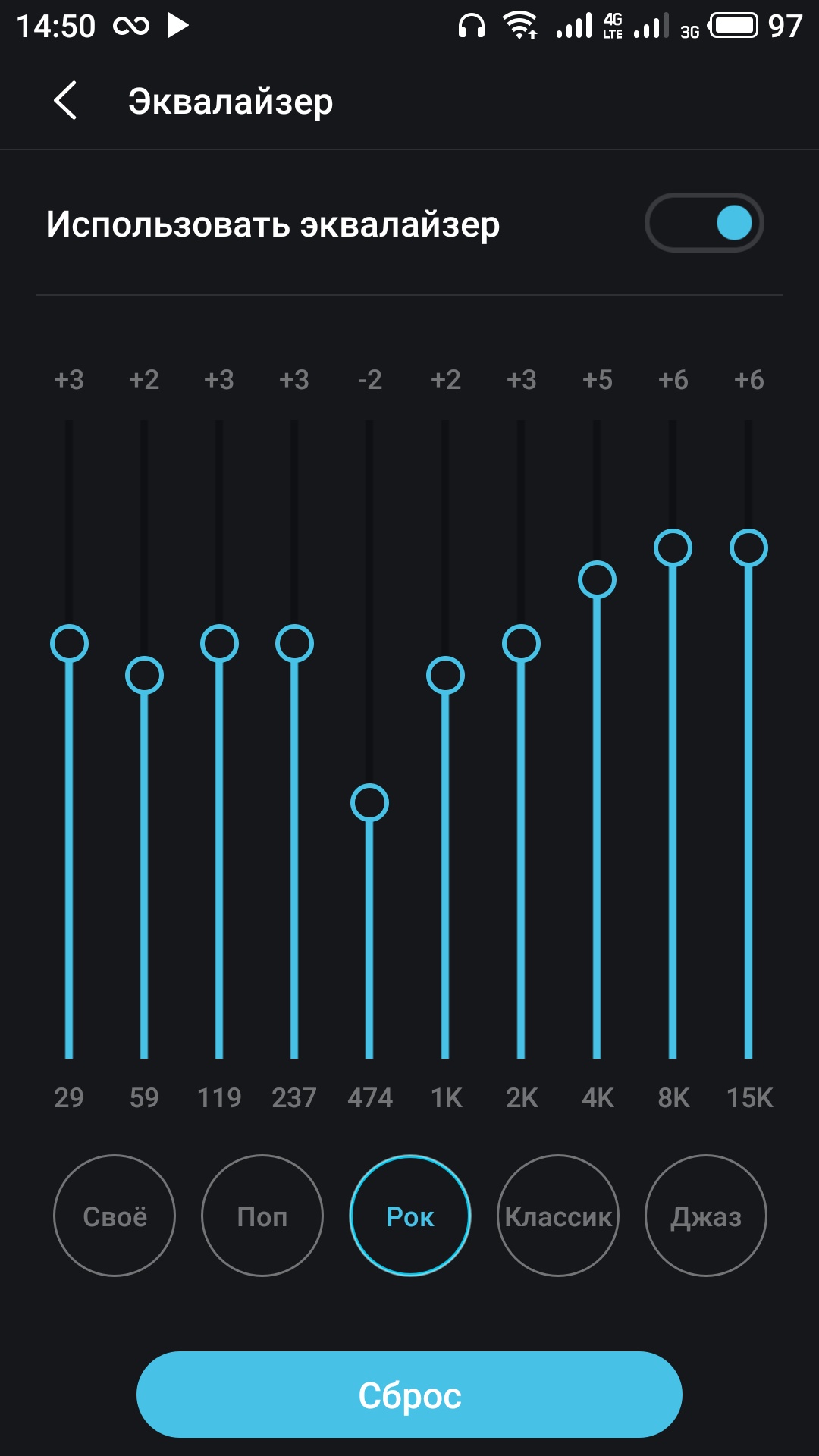 В эквалайзерах с большим количеством ползунков может понадобиться поднять два или три левых. Перемещайте их, пока не получите желаемое звучание.
В эквалайзерах с большим количеством ползунков может понадобиться поднять два или три левых. Перемещайте их, пока не получите желаемое звучание.
Совет. Не увлекайтесь эквалайзером слишком сильно. Как правило, производители колонок, наушников и звукового оборудования заботятся о правильном качественном звучании. Поэтому заводские настройки обычно уже достаточно хорошо сбалансированы.
Если при усилении басов, вы получили хрипящий звук, значит, добавили слишком много низких частот, и колонки с ними не справляются. Немного опустите ползунки.
Эквалайзер в редакторе АудиоМАСТЕР
Достоинство АудиоМАСТЕРА – это предельная простота в работе. В редакторе вы можете настроить звук для записи, придать готовым аудиофайлам нужное звучание или выровнять громкость аудиофайлов.
Эквалайзер вызывается из окна программы нажатием на соответствующую кнопку слева. Он позволяет работать с частотами от 47 до 23К Гц. У эквалайзера 10 полос.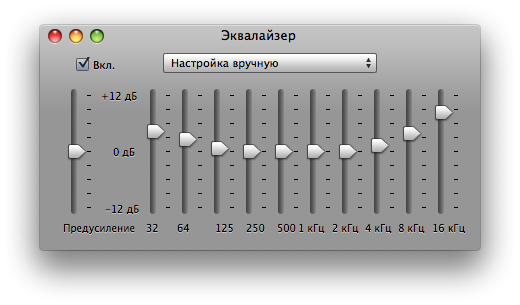
Запустите редактор и откройте в нем эквалайзер
Уровень частот измеряется в процентах. Изначально каждый ползунок установлен на уровне 100%. Вы можете довести уровень каждой частоты до 200%, т.е. усилить в два раза. Также есть возможность полностью вырезать какую-либо частоту, опустив нужный ползунок до нуля.
Выберите один из готовых пресетов или настройте частоты вручную
Доступны и другие пресеты, которые помогут вам усовершенствовать звук в аудиодорожке. Среди них – «Эффект присутствия», «Разборчивая речь», «Телефонный разговор» и др. Чтобы вернуться к исходному звучанию, выберите пресет «Исходное значение». Закончив настройку, нажмите кнопку «Применить».
Лайфхаки для настройки звука
Усиливая или ослабляя те или иные частоты, можно создавать звуковые эффекты и получать разное звучание. Вот список некоторых частот и эффектов, за которые они отвечают.
- Частоты от 1 до 50 Гц придают музыке мощность.

- Частоты от 80 до 125 Гц придают звуку басовитость. С ними важно не переусердствовать, чтобы не получить глухой звук.
- Частоты от 400 до 1000 Гц отвечают за естественность звучания.
- Частоты от 800 до 4К Гц позволяют выделить в миксе отдельные инструменты.
- Частоты в пределах 5К Гц дают чистый звук, прозрачный и менее плотный.
Если вы настраиваете голос, сделать его разборчивым и ясным можно, убрав уровень низких частот и добавив частоты в диапазоне от 1 до 4К Гц.
Если голос стал пустым и потерял основу, добавьте частоту на уровне 150-500 Гц. Чтобы он не звучал жестко, прибавьте частоты в диапазоне 500-1000 Гц.
Эквалайзер – простой инструмент, хотя выглядит сложным. Правильно выбрав софт для работы, вы сможете с легкостью устранить неполадки и настроить звучание трека на свой вкус. Эквалайзер в составе АудиоМАСТЕРА – звукового редактора на русском языке – отлично подойдет для базовой обработки аудиозаписей. Установите программу и оцените сами!
Настройка эквалайзера на бас
Мы с вами уже разбирали момент настройки эквалайзера, где говорили об управлении параметрикой и голосом, знакомились с другими элементами звука.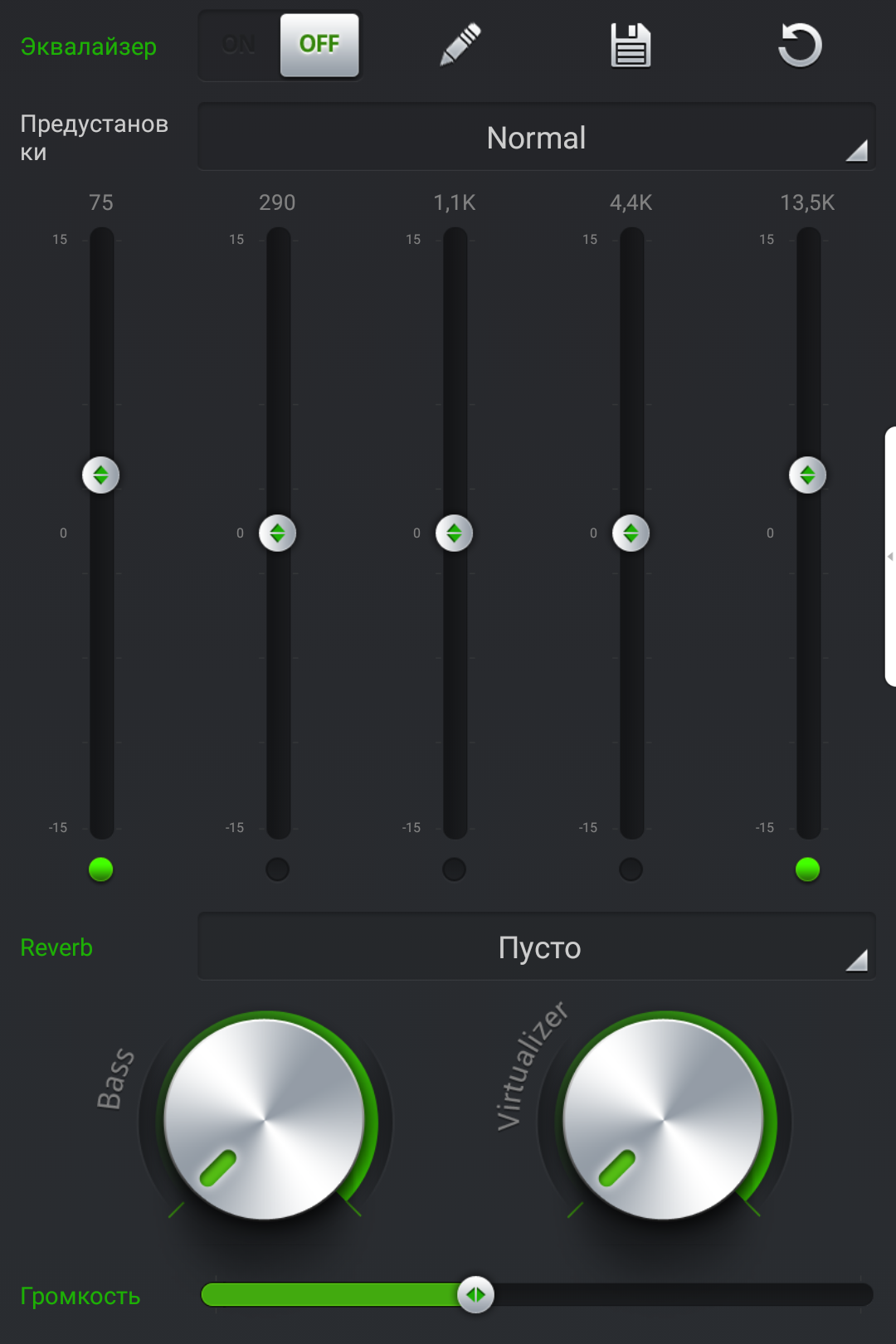 Теперь же нам хочется более подробно рассказать нашим читателям о настройке эквалайзера на бас, при чем без использования встроенных пресетов, а именно вручную.
Теперь же нам хочется более подробно рассказать нашим читателям о настройке эквалайзера на бас, при чем без использования встроенных пресетов, а именно вручную.
Для начала пару слов о том, что такое басы – это низкие частоты до 250 Гц, от которых начинает «резонировать» музыка и гудеть колонки. Без них звук теряет свою глубину и насыщенность. Что такое пресеты? – Это преднастройки программы, которые позволяют вам не вдаваться глубоко в подробности настройки звука, а использовать то, что есть — захотели рок, включили соответствующий встроенный семпл и радуетесь. Отметим, что часто звучание треков с использованием пресетов оставляет желать лучшего по той простой причине, что у всех нас индивидуальный слух и разное аудио восприятие (умолчим о качестве колонок, наушников и других гаджетов, которые также имеют значение). К тому же часто случается так, что в пресетах нет нужного вам семпла (классика есть, а реп, например, отсутствует). Выход есть — настраиваете программу под себя, создавая собственный реп-семпл, и наслаждаетесь звуком.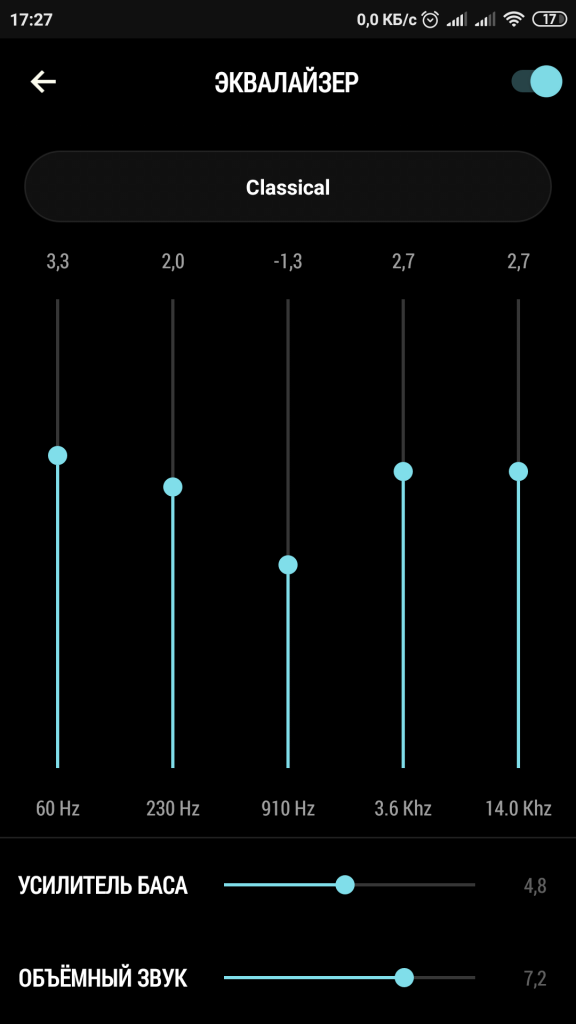
Как настроить эквалайзер на басы
На самом деле ручная настройка не такая уж и сложная – главное точно знать, какого эффекта вы хотите добиться. Выполняем простые действия:
- Для начала ищем эквалайзер либо в настройках нашего плеера, либо скачиваем его на ПК в качестве самостоятельного ПО (на нашем ресурсе огромный выбор таких утилит).
- Переходим ко главному — обычно современный слушатель-меломан настроен увеличить басы — особенно актуально для любителей рока (реже – их уменьшить). Как это может выглядеть, рассмотрим на скриншоте амплитудно-частотной характеристики:
Что мы тут имеем? – Много баса в начале и постепенное затухание на верхних высоких частотах.
Вот такой наглядный пример ручной настройки басов, по которому можно ориентироваться.
- Теперь можно включить свой любимый трек и отрегулировать звуковые эффекты, т.е. «покрутить» эквалайзер, добиваясь нужного вам звучания.
 Не бойтесь пробовать и экспериментировать с диапазоном – только тогда вы получите качественный и желаемый сбалансированный эффект.
Не бойтесь пробовать и экспериментировать с диапазоном – только тогда вы получите качественный и желаемый сбалансированный эффект. - Аналогично будет выглядеть АЧХ при использовании эквалайзера в любом десктопном аудио проигрывателе. В нашем случае это AIMP:
Еще один момент — в сети часто советуют использовать эквалайзер на достаточно большой громкости аудио воспроизведения – так вы лучше услышите изменения, сбалансируете звук и не доведете его до хрипа.
Как настроить звучание басов на iPhone и iPad
Воспользуемся встроенными в гаджеты опциями:
- Идем в Настройки — раздел Музыка;
- Открываем Эквалайзер, заходим опять-таки в Настройки;
- Тапаем вкладку «Больше низких». Готово!
Теперь ваши низкие частоты зазвучат по-другому: более отчетливо и как выражаются некоторые юзеры – более жирно.
Подытожим, бас – по сути нижний диапазон звучания, который не каждый может услышать при воспроизведении, но поверьте, если данный эффект забрать, композиция сразу потеряет свою «сочность» и в чем-то качество.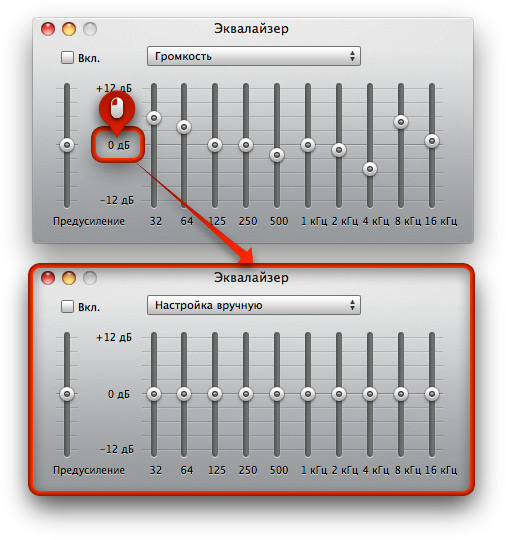
Надеемся, с нашей помощью вы немного разобрались с музыкальной терминологией и теперь точно знаете, как произвести настройку эквалайзера на бас. Готовы пробовать?
Как настроить параметрический эквалайзер
Параметрический эквалайзер
Параметрический эквалайзер в состоянии скорректировать большинство «ляпов» акустических систем, устанавливаемых в автомобиле. Это идеальное решение для меломана, не имеющего специального измерительного оборудования, которое в автомобиль и не поставишь.
Параметрические эквалайзеры очень удобны, когда настройка требуется в 3-4 полосах.
Немного полезной информации
Эквалайзер параметрический лорта э 005с
Особенности таких регуляторов в следующем:
- Параметрическим данный регулятор назван отчасти из-за того что для каждой из частот осуществляется отдельная настройка. Так, центральная частота или Frec корректируется отдельно. То же самое можно сказать и про две другие полосы: Q и Gain (величину подъема).

Примечание. Существуют такие модели параметрических регуляторов, в которых есть возможность даже выставлять на каждую полосу определенный тип кроссовера.
- Одним словом, эти регуляторы имеют по три органа управления. Что касается диапазонов изменения значений, то они могут достигать очень больших величин.
К примеру, если глубина корректировки тембра составляет порядка 15-20 дБ, то частота настройки способна изменяться в 100 и более раз. А добротность и того больше. В отдельных моделях изменения возможны и до 1000 раз; - Получается, что при использовании такого регулятора пользователю дается возможность точно подбирать нужную частоту, а также эффективно ее регулировать;
- Отметим сразу, что аналоговые параметрические регуляторы сегодня встречаются крайне редко. Зато, после достижений в области цифровой обработки стали выпускаться цифровые параметрические регуляторы с большим количеством настраиваемых частот (практически неограниченным), чем у аналоговых.

Музыкальный эквалайзер
Примечание. Скажем больше. В цифровых регуляторах часто имеются еще и дополнительные параметры полос. К примеру, такие как тип кроссовера, характер кривой и прочее.
- Нередко параметрические регуляторы служат, как один из составных обработки АС процессоров;
- Случается и такое, что в некоторые бюджетные автомагнитолы устанавливаются регуляторы с ограниченными возможностями. Этот вариант называется полупараметрическим.
Фильтры
Эквалайзер музыкальный
В параметрических эквалайзерах используются следующие типы фильтров:
- Лоу пасс – отвечающий за НЧ;
- Хай пасс – отвечающий за ВЧ;
- Пекинг – полосовой фильтр;
- Лоу шелф – низкочастотная полка или шельф;
- Хай шелф – ВЧ полка.
Эквалайзеры с различным количеством полос
30-полосный профессиональный эквалайзер
Итак, в тех случаях, когда нужна бывает коррекция 3-4 полос, то подбирается соответствующий эквалайзер (см.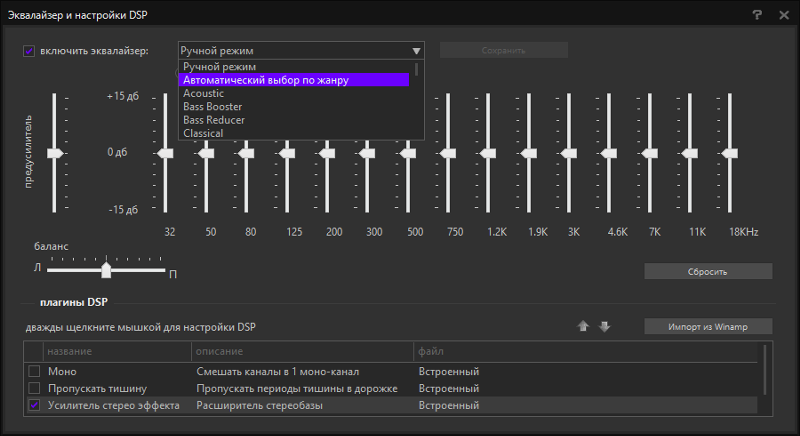 Как настроить правильно эквалайзер). Он позволяет провести регулировку только в требуемых частотных полосах, не затрагивая другие участки. В результате этого значительно снижаются искажения сигнала.
Как настроить правильно эквалайзер). Он позволяет провести регулировку только в требуемых частотных полосах, не затрагивая другие участки. В результате этого значительно снижаются искажения сигнала.
Примечание. Существует даже такое высказывание, что автомобильные регуляторы звучания с настраиваемой добротностью, с точки зрения минимального вмешательства в сигнал, вне конкуренции.
Амфитон э 005с
Поговорим теперь о профессиональных автомобильных эквалайзерах. Они уже корректируют большее количество локальных дефектов. В некоторых случаях используется 15-полосный вариант, порою даже 30-полосный с фиксированной добротностью.
Примечание. Такие профессиональные модели требуют постоянного контроля акустической системы, так как получение гарантированного результата, в противном случае, просто невозможно. Считается, что именно по этой причине многополосные эквалайзеры не получили широкого распространения.
Принципиальная схема эквалайзера
Большая часть параметрических эквалайзеров, встроенные в автомагнитолы и отдельные спроектированы с учетом именно этих особенностей.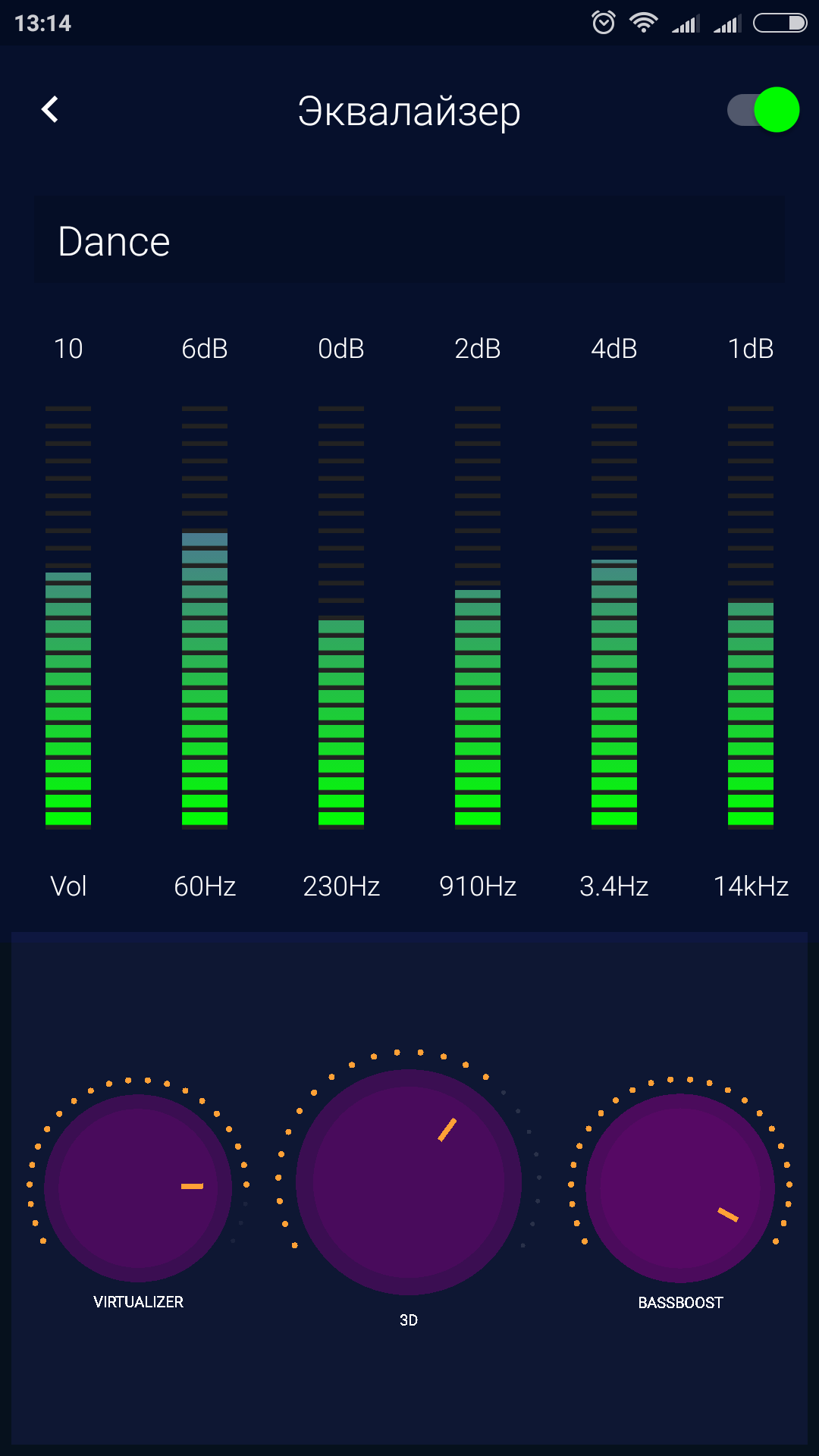 Соответствие с ними в большинстве случаев и определяют цену.
Соответствие с ними в большинстве случаев и определяют цену.
Настройка параметрического эквалайзера может быть спокойно осуществлена своими руками. Достаточно будет иметь под рукой инструкцию и фото – материалы. Не помешает и подробный видео обзор.
Как правильно настроить эквалайзер (для наушников)
Какими бы качественными не были ваши наушники и звуковая плата компьютера, звук сам по себе идеальным не будет. При записи музыкальной композиции, звучание каждого элемента передается так, как он звучит самостоятельно, без учета находящихся рядом иных источников звука. Тип помещения для прослушивания не учитывается вовсе: студия поглощает все лишние звуковые колебания, оставляя только первоисточник.
Когда вы прослушиваете музыку в реальном помещении, невольно создаются позитивные и негативные эффекты, связанные с его конфигурацией. Почему так происходит?
Почему так происходит?
Предметы, расположенные в комнате, усиливают или приглушают звуковые волны определенных частот. В результате музыкальная картинка получается неестественной. Для компенсации влияния помещения, а также для исправления недостатков звукозаписи, придумана система выборочного изменения амплитуды частот: эквалайзер.
Принцип работы и разновидности эквалайзеров
Сигнал с помощью фильтров звуковой частоты разбивается на несколько диапазонов. Чем их больше, тем точнее будет настройка. Обычное количество движков – не менее 10. Установив регуляторы в положение «0», вы получаете исходное звучание музыки.
Перемещая каждый движок в плюсовое или минусовое значения, можно усилить или полностью исключить любую частоту из сетки диапазона. Например, из песни убрать голос. Правда при этом «зацепится» музыкальный инструмент, играющий в том же диапазоне частот.
Аналогичный принцип действия у программного эквалайзера, который управляет оцифрованным звуком в компьютере или другом устройстве (смартфон, mp3 плейер).
Рекомендации: Как настроить наушники для воспроизведения качественного звука , Как улучшить качество звука в наушниках , Простые и эффективные способы увеличения баса в наушниках
Такой способ не настолько совершенен, как аппаратный блок в составе музыкального центра, но на уровне компьютерного качества звука, программный эквалайзер работает эффективно. Такая опция есть в самой операционной системе (настройки устройств воспроизведения).
Кроме того, существует множество сторонних программ управления звуком, имеющих эквалайзер в своем составе. Некоторые из них позволяют настраивать частоты на профессиональном уровне, разумеется, в рамках возможности вашей звуковой платы.
Эквалайзер и наушники: зачем это нужно?
Казалось бы, если нет помещения, и музыка поступает прямо к вам в уши (из амбушюр наушников), что тогда компенсировать?
1. Как минимум, саму музыкальную композицию. Сложно предположить, что первоначальная запись (мастер) была выполнена некачественно. А вот копия, которая вам досталась для прослушивания, может иметь любые недостатки.
А вот копия, которая вам досталась для прослушивания, может иметь любые недостатки.
2. Ваш музыкальный слух. Речь идет не о способностях, которые развивают в музыкальной школе. Каждый человек по-разному воспринимает звучание голоса и музыкальных инструментов. Эквалайзер позволяет подстроить «оркестр» по вкусу слушателя.
3. Ваши предпочтения в конкретный момент прослушивания. Например, сидя в наушниках, вы захотели оказаться в концертном зале или на стадионе. Настройки эквалайзера помогут создать ощущение присутствия.
Любой программный эквалайзер имеет перечень усредненных предустановок. Вы можете перебрать их, нажимая соответствующую кнопку на панели управления, и запомнить несколько подходящих вариантов. В основном это касается типов музыкальных композиций: классика, рок, диско и пр.
В некоторых продвинутых программах есть предустановленные настройки для различных условий прослушивания: комната, концертный зал, открытое пространство. Разумеется, при использовании наушников речь идет об имитации эффекта присутствия.
Этапы настройки эквалайзера для наушников
Способ №1 – по эталонному фрагменту
1. Сделайте подборку музыкальных композиций разных жанров с эталонным качеством звучания. Идеальный вариант – лицензионные CD digital audio, либо оцифрованные композиции в несжатом формате высокого разрешения Hi-res (FLAC).
2. Установите на эквалайзере режим «по умолчанию», при котором каждый регулятор частоты будет на нулевой отметке.
3. Включите на эквалайзере режим просмотра уровней полосы частот (есть во многих программах). Если на штатном эквалайзере такой функции нет, рекомендуется установить программу с визуальным отображением.
4. Выполните контрольное прослушивание, при необходимости подкорректируйте регуляторы в каждом диапазоне.
5. Зафиксируйте картинку в виде скриншотов, сохраните изображения для каждого типа музыкальной композиции.
6. После этого вы можете запустить музыкальные фрагменты, качество которых вас не устраивает.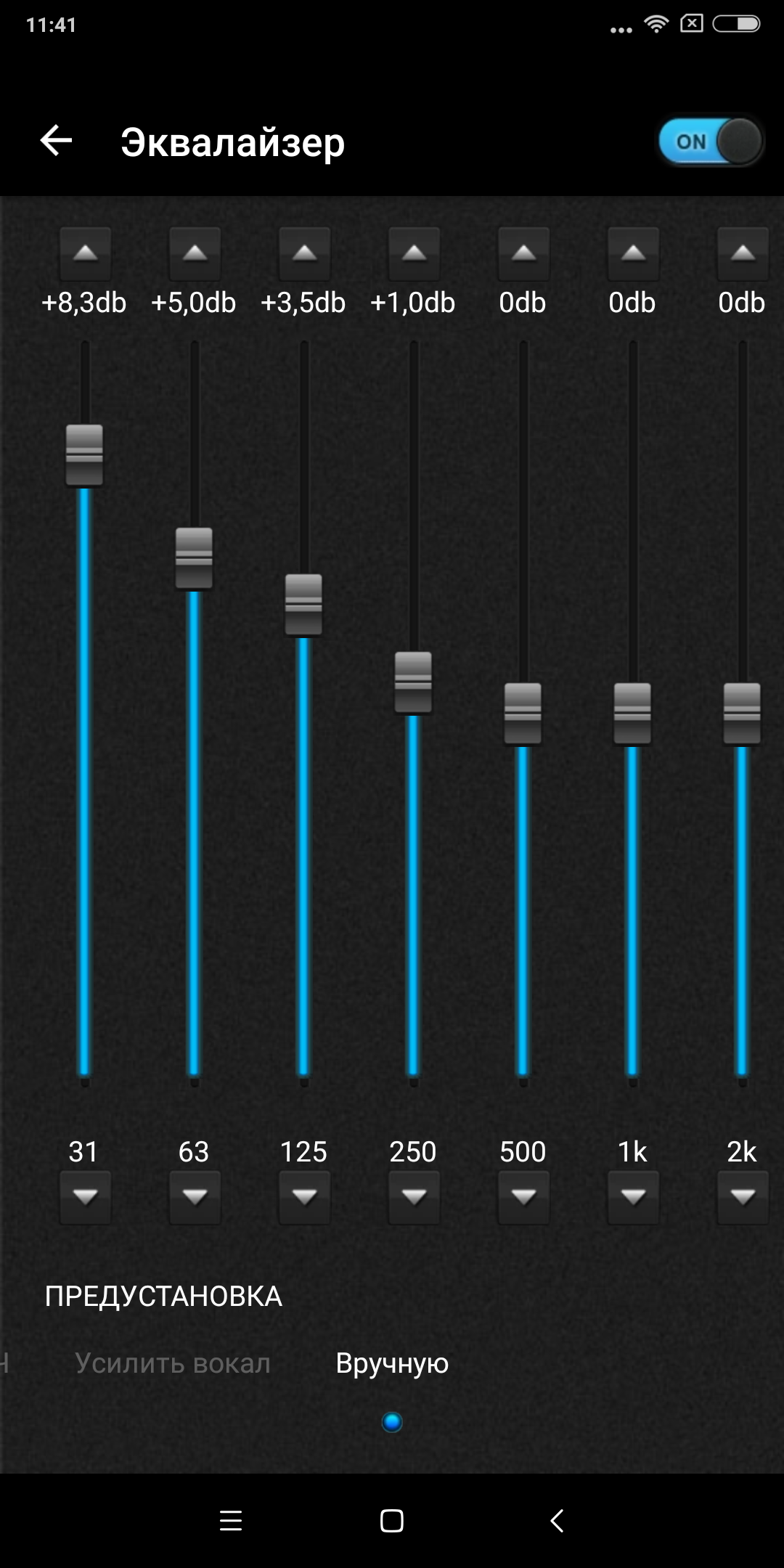 Для каждого типа музыки установите уровни частот, чтобы картинка частотной диаграммы получилась максимально похожей на сохраненный скриншот.
Для каждого типа музыки установите уровни частот, чтобы картинка частотной диаграммы получилась максимально похожей на сохраненный скриншот.
7. В хороших программах-эквалайзерах обязательно есть функция запоминания собственных установок. Сохраните выбранные настройки под правильными названиями (чтобы потом легче было найти их в списке).
8. При прослушивании любимой музыки, вы просто включаете сохраненные настройки, и не нужно каждый раз мучиться с подбором частот.
Способ №2 – полная ручная настройка.
1. Сбросьте настройки эквалайзера в режим «по умолчанию»
2. Включите музыкальный фрагмент, под который требуется регулировка частот.
Оптимальный вариант ручной настройки – разбить процедуру на 2 этапа:
- Сначала убираем пики в каждой частоте. Поочередно опуская каждый движок ниже нулевой отметки, убираем неприятные частоты, уровень которых сильно завышен.
- Затем компенсируем провалы. Поочередно поднимает только те регуляторы, которые остались на нуле (движки, которыми вы убирали нежелательные пики частоты, не трогаем).

3. Получив комфортную звуковую картинку, обязательно сохраняем настройки.
4. После чего, выполняем точную подстройку, и сохраняем установки под другим именем.
Если у вас много различных композиций, для которых требуется настройка эквалайзера, постарайтесь разбить их на группы. Присвойте для каждой группы условное имя, и сохраните настройки под соответствующие категории. Тогда вы сможете быстро включить необходимую предустановку.
Тематические материалы: 12 лучших наушников для спорта , 5 лучших наушников GAL , 5 лучших наушников Nokia , 5 лучших стереонаушников , Как подключить беспроводные наушники к телефону , Как правильно настроить микрофон наушников на компьютере с Windows , Как правильно прогреть наушники и нужно ли это делать , Как сделать звук в наушниках громче: на компьютере и телефоне , Какое сопротивление наушников лучше
Этапы настройки эквалайзера для наушников
Лучшее значение регулировки эквалайзера — Отличные предложения по настройке эквалайзера от Global Adjust от продавцов эквалайзера
Отличные новости !!! Вы находитесь в нужном месте для настройки эквалайзера.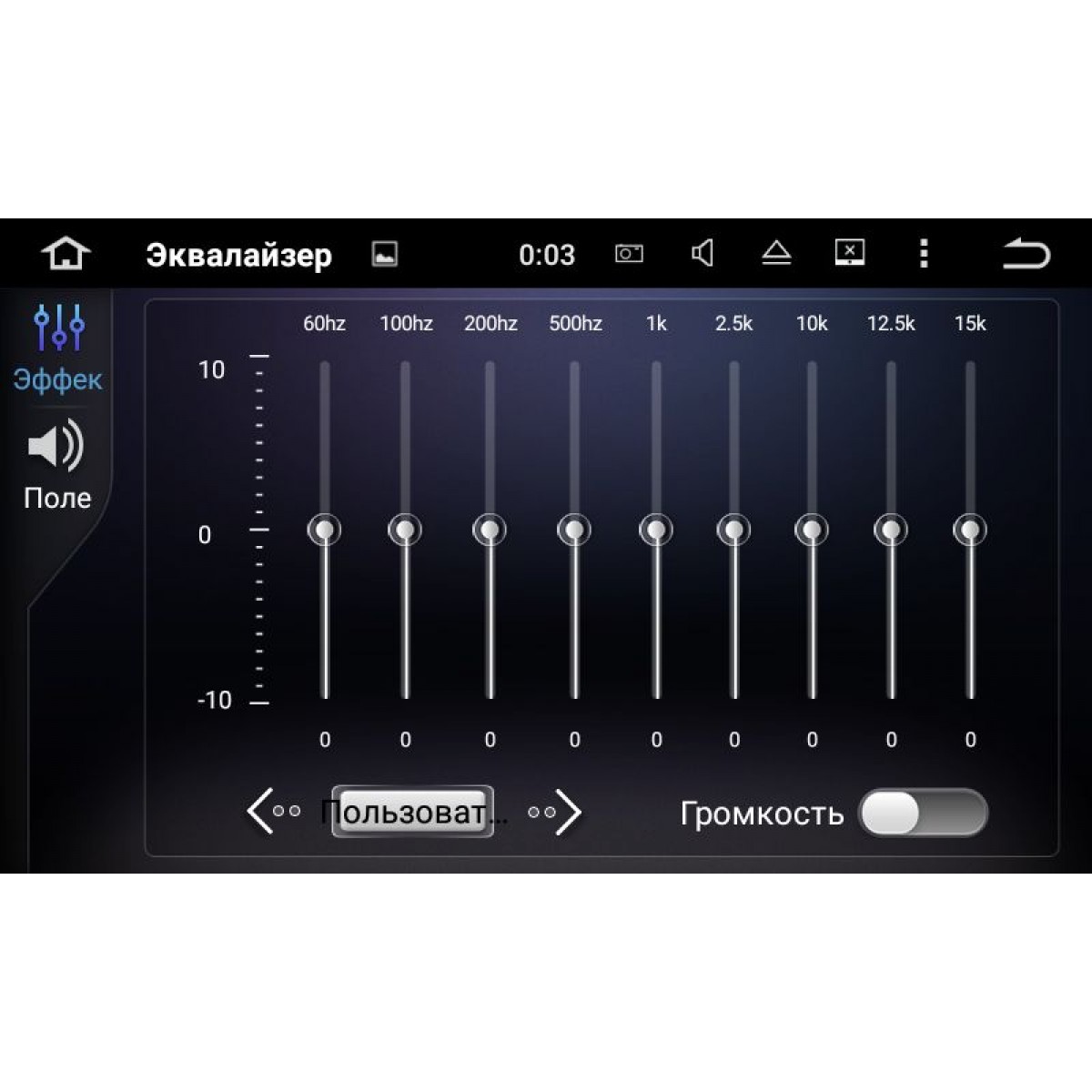 К настоящему времени вы уже знаете, что что бы вы ни искали, вы обязательно найдете это на AliExpress. У нас буквально тысячи отличных продуктов во всех товарных категориях. Ищете ли вы товары высокого класса или дешевые и недорогие оптовые закупки, мы гарантируем, что он есть на AliExpress.
К настоящему времени вы уже знаете, что что бы вы ни искали, вы обязательно найдете это на AliExpress. У нас буквально тысячи отличных продуктов во всех товарных категориях. Ищете ли вы товары высокого класса или дешевые и недорогие оптовые закупки, мы гарантируем, что он есть на AliExpress.
Вы найдете официальные магазины торговых марок наряду с небольшими независимыми продавцами со скидками, каждый из которых предлагает быструю доставку и надежные, а также удобные и безопасные способы оплаты, независимо от того, сколько вы решите потратить.
AliExpress никогда не уступит по выбору, качеству и цене.Каждый день вы будете находить новые онлайн-предложения, скидки в магазинах и возможность сэкономить еще больше, собирая купоны. Но вам, возможно, придется действовать быстро, поскольку эта верхняя регулировка эквалайзера должна стать одним из самых востребованных бестселлеров в кратчайшие сроки. Подумайте, как вам будут завидовать друзья, когда вы скажете им, что настроили эквалайзер на AliExpress. Благодаря самым низким ценам в Интернете, дешевым тарифам на доставку и возможности получения на месте вы можете еще больше сэкономить.
Но вам, возможно, придется действовать быстро, поскольку эта верхняя регулировка эквалайзера должна стать одним из самых востребованных бестселлеров в кратчайшие сроки. Подумайте, как вам будут завидовать друзья, когда вы скажете им, что настроили эквалайзер на AliExpress. Благодаря самым низким ценам в Интернете, дешевым тарифам на доставку и возможности получения на месте вы можете еще больше сэкономить.
Если вы все еще не знаете, как настроить эквалайзер, и думаете о выборе аналогичного товара, AliExpress — отличное место для сравнения цен и продавцов.Мы поможем вам решить, стоит ли доплачивать за высококлассную версию или вы получаете столь же выгодную сделку, приобретая более дешевую вещь. А если вы просто хотите побаловать себя и потратиться на самую дорогую версию, AliExpress всегда позаботится о том, чтобы вы могли получить лучшую цену за свои деньги, даже сообщая вам, когда вам будет лучше дождаться начала рекламной акции.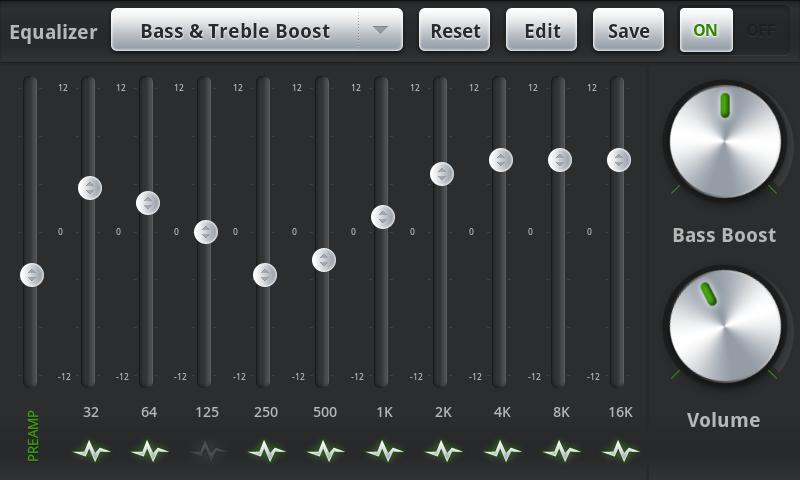 и ожидаемая экономия.AliExpress гордится тем, что у вас всегда есть осознанный выбор при покупке в одном из сотен магазинов и продавцов на нашей платформе.Реальные покупатели оценивают качество обслуживания, цену и качество каждого магазина и продавца. Кроме того, вы можете узнать рейтинги магазина или отдельных продавцов, а также сравнить цены, доставку и скидки на один и тот же продукт, прочитав комментарии и отзывы, оставленные пользователями. Каждая покупка имеет звездный рейтинг и часто имеет комментарии, оставленные предыдущими клиентами, описывающими их опыт транзакций, поэтому вы можете покупать с уверенностью каждый раз. Короче говоря, вам не нужно верить нам на слово — просто слушайте миллионы наших довольных клиентов.
и ожидаемая экономия.AliExpress гордится тем, что у вас всегда есть осознанный выбор при покупке в одном из сотен магазинов и продавцов на нашей платформе.Реальные покупатели оценивают качество обслуживания, цену и качество каждого магазина и продавца. Кроме того, вы можете узнать рейтинги магазина или отдельных продавцов, а также сравнить цены, доставку и скидки на один и тот же продукт, прочитав комментарии и отзывы, оставленные пользователями. Каждая покупка имеет звездный рейтинг и часто имеет комментарии, оставленные предыдущими клиентами, описывающими их опыт транзакций, поэтому вы можете покупать с уверенностью каждый раз. Короче говоря, вам не нужно верить нам на слово — просто слушайте миллионы наших довольных клиентов.
А если вы новичок на AliExpress, мы откроем вам секрет. Непосредственно перед тем, как вы нажмете «купить сейчас» в процессе транзакции, найдите время, чтобы проверить купоны — и вы сэкономите еще больше.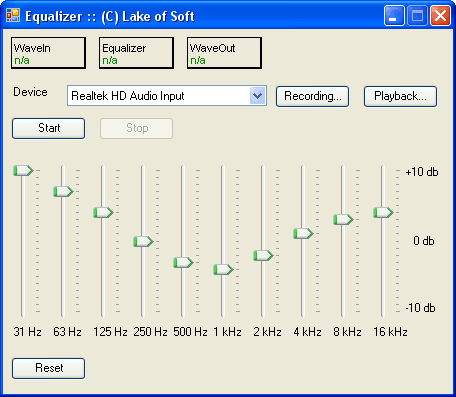 Вы можете найти купоны магазина, купоны AliExpress или собирать купоны каждый день, играя в игры в приложении AliExpress. Вместе с бесплатной доставкой, которую предлагают большинство продавцов на нашем сайте, мы думаем, вы согласитесь, что вы получите Adjust the Equalizer по самой выгодной цене.
Вы можете найти купоны магазина, купоны AliExpress или собирать купоны каждый день, играя в игры в приложении AliExpress. Вместе с бесплатной доставкой, которую предлагают большинство продавцов на нашем сайте, мы думаем, вы согласитесь, что вы получите Adjust the Equalizer по самой выгодной цене.
У нас всегда есть новейшие технологии, новейшие тенденции и самые обсуждаемые лейблы. На AliExpress отличное качество, цена и сервис всегда в стандартной комплектации. Начните лучший опыт покупок прямо здесь.
Настройки эквалайзера
Вы можете настроить эквалайзер для 4 полос.У них разные значения частоты по умолчанию и разные названия Q. Однако все они имеют одинаковый частотный диапазон (от 20 Гц до 20 кГц). Вы можете указать разные типы фильтров для каждого отдельного модуля.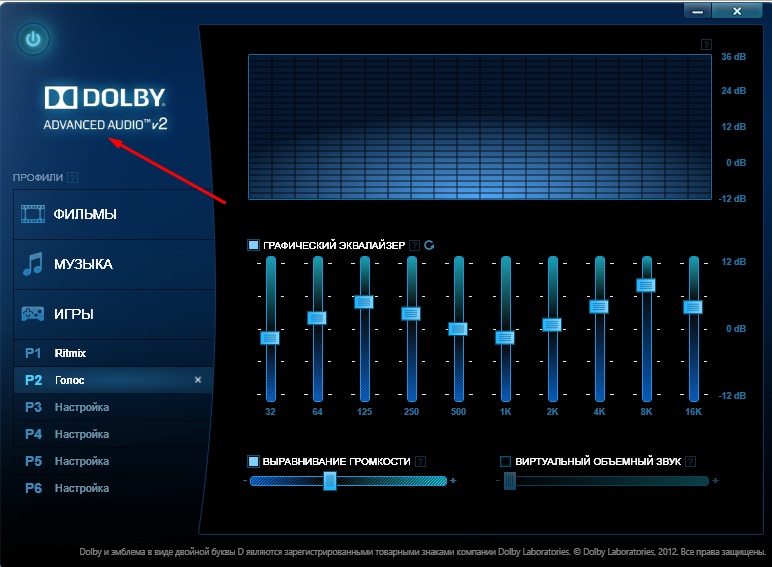
Обход EQ
Щелкните, чтобы пропустить все полосы эквалайзера.
Отображение кривой
Щелкните изображение в канале, чтобы просмотреть его в увеличенном виде. Дисплей также доступен в Раздел эквалайзеров Инспектор и в канале Диалог настроек.
При наведении курсора мыши на дисплей отображается курсор в виде перекрестия. Текущее положение мыши показывает частоту, значение ноты, смещение и уровень вверху или внизу дисплея.
Щелкните и удерживайте, чтобы добавить точку кривой и активировать соответствующую полосу эквалайзера. Дважды щелкните точку кривой, чтобы отключить ее. Перетащите точку кривой вверх или вниз, чтобы настроить усиление. Нажмите Ctrl / Cmd, чтобы редактировать только усиление. Перетащите влево или вправо, чтобы настроить частоту. Нажмите Alt, чтобы изменить только частоту.Нажмите Shift при перетаскивании, чтобы установить Q-фактор.
 Чтобы инвертировать кривую эквалайзера, откройте контекстное меню и выберите «Инвертировать настройки эквалайзера».
Чтобы инвертировать кривую эквалайзера, откройте контекстное меню и выберите «Инвертировать настройки эквалайзера».Последняя кривая показывает настройки эквалайзера, а также активные фильтры высоких и низких частот в настройках Pre Rack. Обойденные настройки фильтра отображаются другим цветом, чем активные настройки. Отключенные настройки фильтра скрыты с дисплея.
ПримечаниеВы не можете редактировать фильтры высоких и низких частот на дисплее кривой. Чтобы отредактировать фильтры, откройте стойку Pre.
Выбрать предустановку
Открывает всплывающее меню, в котором можно загрузить / сохранить предустановку.
Активировать браслет
Щелкните, чтобы активировать / деактивировать полосу эквалайзера.
Настройки диапазона
Активировать диапазон
Активирует полосу эквалайзера.
Прирост
Установите величину снижения или повышения.
 Диапазон составляет ± 24 дБ.
Диапазон составляет ± 24 дБ.Частота
Устанавливает центральную частоту диапазона частот, который нужно срезать или усилить.Вы можете установить частоту в Гц или в виде нот. Если вы вводите значение ноты, частота автоматически отображается в Гц. Например, значение ноты A3 устанавливает частоту 440 Гц. Когда вы вводите значение ноты, вы также можете ввести смещение в центах. Например, введите A5 -23 или C4 +49.
ПримечаниеУбедитесь, что вы ввели пробел между примечанием и смещением в процентах. Только в этом случае учитываются центовые смещения.
Q-фактор
Определяет ширину затронутого частотного диапазона.Более высокие значения дают более узкий частотный диапазон.
Тип
Открывает всплывающее меню, в котором можно выбрать тип эквалайзера для диапазона. Полосы 1 и 4 могут действовать как параметрические, полочные или обрезные фильтры верхних / нижних частот. Полосы 2 и 3 эквалайзера всегда являются параметрическими фильтрами.

Изучение элементов управления эквалайзером — объяснение настроек эквалайзера
00:00:00
Доброе утро, дети!
Сегодня мы собираемся
поговорим об элементах управления эквалайзером.
00:00:03
Так называется видео,
«Изучение элементов управления эквалайзером».
00:00:06
Я знаю, о чем вы думаете. Это захватывающе.
00:00:08
Я знаю, ты думаешь, что уже
знаю об этом все.
00:00:11
А может быть, и вы.
00:00:12
Но на основе
настройки, которые я видел
некоторые из сессий, которые
прислал мне мои клиенты,
немного освежить
помогите некоторым людям.
00:00:19
Итак, мы подумали, что соберем все вместе.
00:00:21
Кроме того, это действительно хороший компаньон для
изучение управления компрессором.
00:00:24
Они идут вместе.
00:00:33
Есть много разных
виды подключаемых эквалайзеров.
00:00:36
И аппаратные эквалайзеры.
00:00:37
Но в итоге все
сделай то же самое.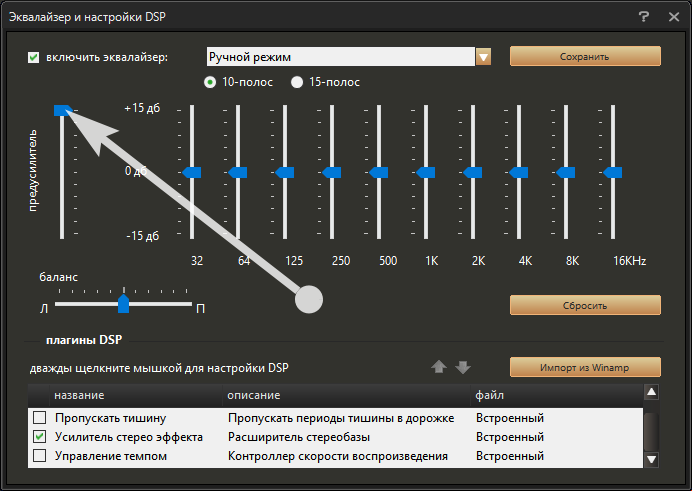
00:00:40
Они выглядят иначе,
они иногда чувствуют себя иначе,
некоторые из них звучат иначе.
00:00:45
Но в целом они делают то же самое.
00:00:47
Они занимаются эквалайзером, что это значит?
Эквалайзер идет от эквалайзера.
00:00:52
Я дам тебе подумать
о том, что это значит.
00:00:54
Итак, он был изобретен, чтобы иметь возможность
исправить звук плохо записанного материала
в былые времена.
Или сделать вещи ярче
когда лента делала это темнее.
00:01:02
Или сделай ярче
быть способным
транслировать дальше
антенна и все такое.
00:01:08
В основном у кого-то
изобрести способ
чтобы выровнять звуки, которые были
изменяется в результате различных процессов.
00:01:15
Мы сохраним простоту.
00:01:17
Сейчас, с годами,
все больше и больше функций имеют
был добавлен
следовательно, больше и
были добавлены дополнительные элементы управления.
00:01:23
Все используют EQ каждый день.
00:01:25
Твои родители, твои бабушки и дедушки.
00:01:27
Да, это так.
00:01:28
У них есть приемник или машина, да?
На ресивере две кнопки:
Басы и высокие частоты.
00:01:35
Если у бабушки бас на оглушении
она классная бабушка
ты должен также принести ей немного
Наушники Beats by Dre.
00:01:41
Сейчас …
00:01:42
Хотя все они
сделай то же самое,
все они делают это по-разному.
00:01:46
В чем суть этого видео.
00:01:47
Идея такая:
Как только вы очень ясно
о том, что происходит, когда
вы поворачиваете эти ручки,
не имеет значения, как выглядят ручки,
где они расположены
и что они говорят.
00:01:58
Потому что вы всегда будете
быть в состоянии выяснить
что делать, чтобы получить
звук, который вы хотите.
00:02:02
Хорошее место для начала —
встроенный эквалайзер вашей DAW.
00:02:06
У всех по одному
и они работают нормально и звучат нормально,
вопреки общему мнению.
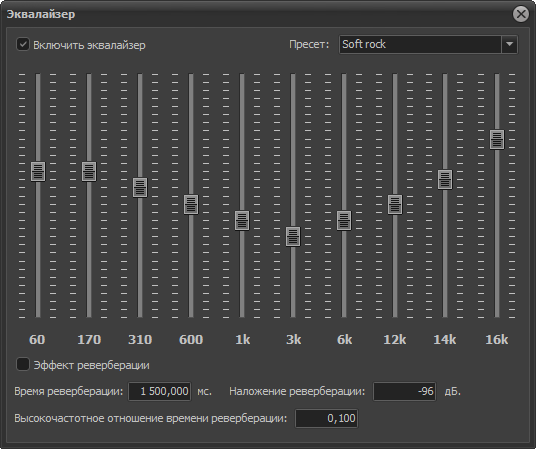
 Не бойтесь пробовать и экспериментировать с диапазоном – только тогда вы получите качественный и желаемый сбалансированный эффект.
Не бойтесь пробовать и экспериментировать с диапазоном – только тогда вы получите качественный и желаемый сбалансированный эффект.

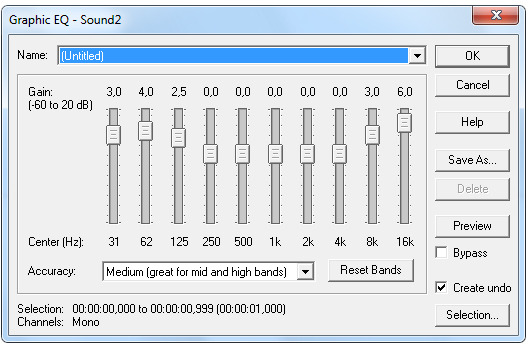
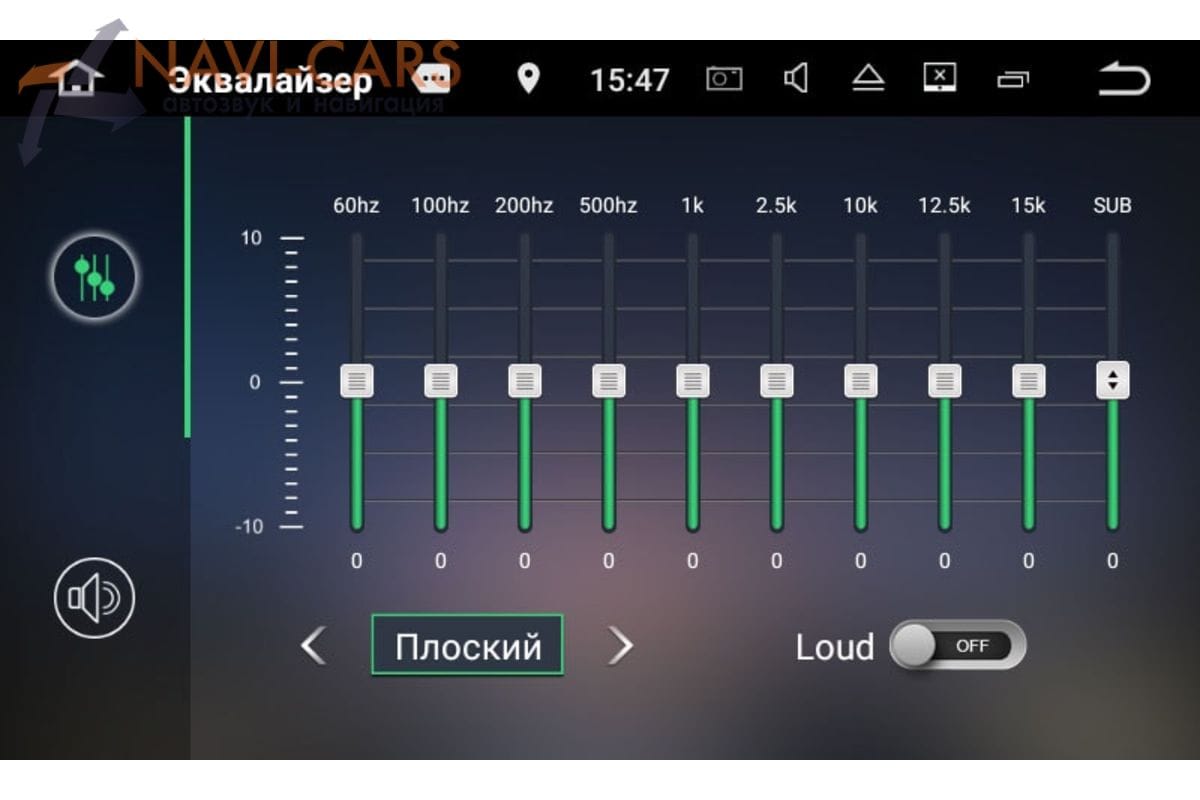 Чтобы инвертировать кривую эквалайзера, откройте контекстное меню и выберите «Инвертировать настройки эквалайзера».
Чтобы инвертировать кривую эквалайзера, откройте контекстное меню и выберите «Инвертировать настройки эквалайзера». Диапазон составляет ± 24 дБ.
Диапазон составляет ± 24 дБ.
Добавить комментарий